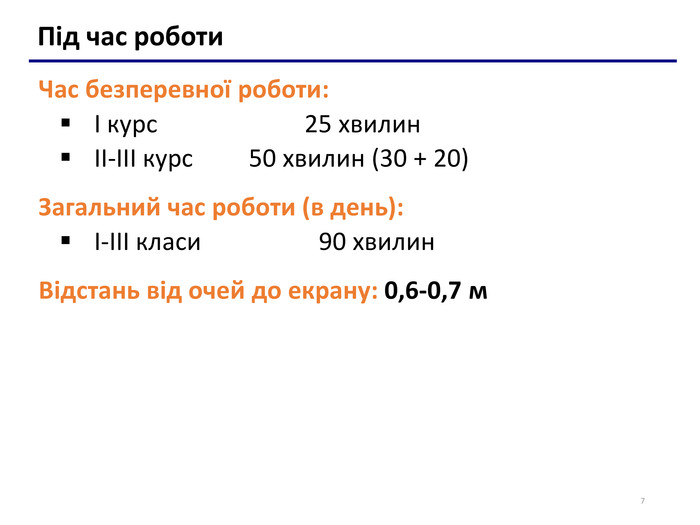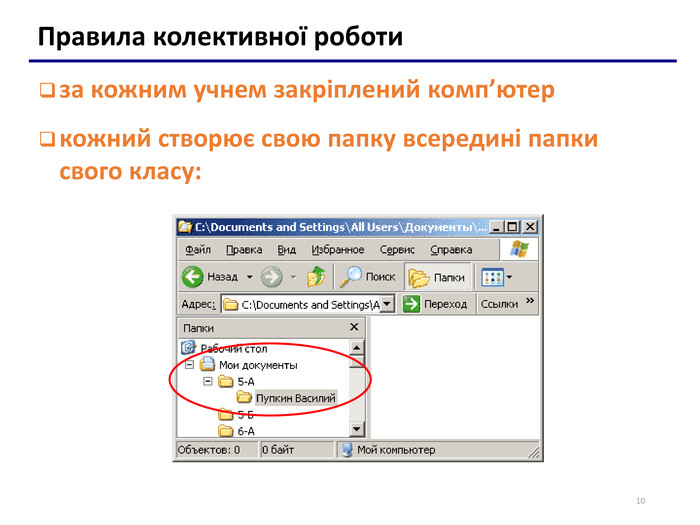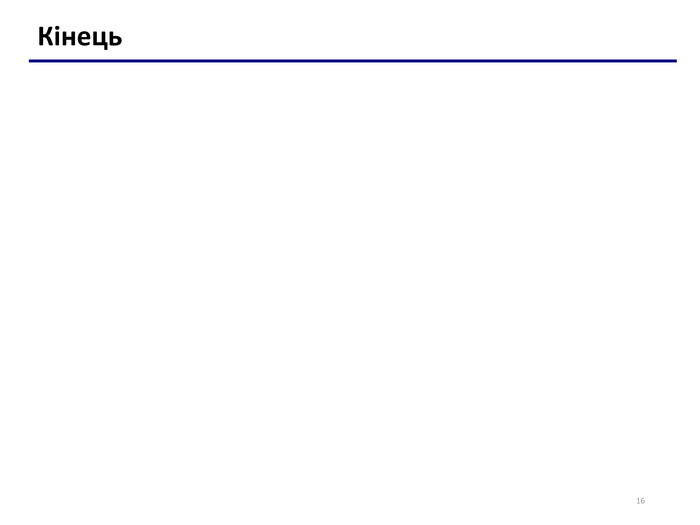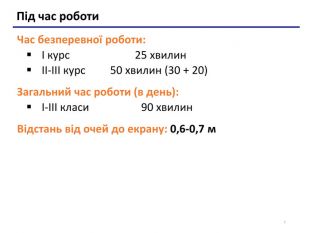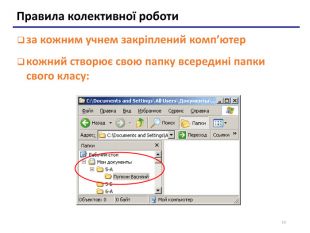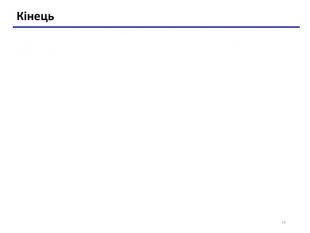Практична робота “Розробка слайдової презентації ”
- Охорона праці.pptx pptx
- Практична рооба №1.doc doc
Виконав учень(учениця) групи № ______________________________________
Практична робота № 1 “Розробка слайдової презентації ”
Мета: навчитися створювати найпростішу презентацію засобами MS PowerPoint
Виконання роботи.
- Запустіть програму MS РоwerРоint.
- Створіть нову (порожню) презентацію.
- Виберіть авторозмітку (вид) першого слайда запропонованого меню: Титульний слайд. Виберіть перший вид слайда (ОК).
- Уведіть заголовок першого слайда. Виконайте клік у полі заголовка й уведіть: Що я знаю про професію «Кухар; офіціан; бармен» (професію обираєте за фахом).
- Уведіть підзаголовок із двох пунктів:
• Моя перша презентація; • Розробив(ла): ПІБ.
- Застосуйте оформлення (шаблон, стиль) до слайда з меню: Формат / Конструктор слайдів (виберіть один із шаблонів (метеор, вир і т. п.) / Застосувати.
-
Створіть (додайте) другий слайд: Вставка / Створити слайд / виберіть інший вид слайда:
Маркірований список / ОК. - Уведіть заголовок другого слайда: «Кухар; офіціан; бармен». Характеристика професії.
- Наповніть змістом другий слайд. Введіть список із трьох пунктів у поля тексту:
- Термін навчання:
- Основні можливості професії;
- Переваги.
- Створіть третій слайд із заголовком: «Кухар; офіціан; бармен». Я і професія.
- Введіть такий список пунктів у текст слайда:
- Напишіть коротку характеристику як саме ви відчуваєте себе в професії (3 речення).
12. Понизьте рівень уведеного тексту з назвами нових кнопок.
Зробіть клік ЛКМ на слові Тінь і на кнопці-стрілці збільшення відступу, яка міститься на панелі. Застосуйте цю дію до інших пропозицій.
13. Створіть четвертий слайд із заголовком: «Кухар; офіціан; бармен». Виробниче навчання:
• майстер в/н;
• що я знаю;
• що я вже вмію.
-
Перейдіть із режиму слайдів у режим структур. Натисніть на другу ліворуч кнопку внизу
екрана. У Windows XP у режимі слайдів активізуйте закладку Структура.
-


 Створіть п'ятий слайд за допомогою копіювання четвертого. Виберіть четвертий слайд, скопіюйте його в буфер обміну і вставте або застосуйте команду Вставка / Дублювати слайд.
Створіть п'ятий слайд за допомогою копіювання четвертого. Виберіть четвертий слайд, скопіюйте його в буфер обміну і вставте або застосуйте команду Вставка / Дублювати слайд.
- Відредагуйте п'ятий слайд так:
Заголовок: «Кухар; офіціан; бармен». Я і моя група.
Текст слайда:
• кількість учнів у групі • Майстер в/н групи
• мої помічники • Класний керівник групи
• моя бригада на в/н
17. Створіть тіло для слайдів. Перейдіть у режим сортування слайдів. Виконайте команду Формат / Фон. Розкрийте поле-список і виберіть один зі способів заливання: текстуру або градієнт. Застосуйте обраний спосіб заливання до всіх слайдів.
18. Вставте в титульний слайд малюнок який відповідає обраній професії з СlipArt: Вставка / Малюнок / Картинки / виберіть зображення / Вставка.
- Продемонструйте презентацію. Удоскональте презентацію, вставляючи малюнки. Закрийте вікно презентації, зберігши її у файлі.
Назва файлу та його розміщення: ____________________________________________
- Оформлюючи звіт, дайте відповіді на контрольні запитання.
Контрольні запитання:
У завданнях 1-8 позначте правильні, на вашу думку, відповіді
1. За допомогою якої кнопки панелі інструментів Стандартна можна створити файл презентації ?
А) ![]() Б)
Б) ![]() В)
В) ![]() Г)
Г) ![]()
2. За допомогою якої кнопки панелі інструментів Малювання можна додати напис на слайд ?
А) ![]() Б)
Б) ![]() В)
В) ![]() Г)
Г) ![]()
3. Зазначте способи створення презентації в програмі
MS PowerPoint?
А) Виконати команду Файл, Створити, З майстра авто вмісту...
Б) Виконати команду Файл, З майстра авто вмісту...
В) Виконати команду Файл, Створити, Із шаблона оформлення
Г) Виконати команду Файл, Створити, Із картинки...
4. Які об’єкти слайдової презентації є текстовими?
А) Напис Б) Діаграма В) Автофігура Г) Список
5. Яка операція форматування тексту виконується за допомогою кнопки ![]() ?
?
А) Збільшення розміру тексту Б) Зменшення розміру тексту
В )Додавання тіні до тексту Г) Зміна кольору тексту
6. Що з наведеного можна додати до слайда за допомогою макета слайда?
А) Таблиця Б) Фон В)Автофігура Г) Колонтитул
7. Які дії належать до операцій форматування текстових об’єктів на слайді?
А) Копіювання фрагмента тексту Б) Зміна міжрядкового інтервалу
В) Вставка картинки Г) Форматування абзацу
8. Зазначте способи вставки стовпчастої діаграми на слайд презентації
А) Виконати команду Вставка, Об’єкт, Діаграма Microsoft Excel
Б) Натиснути кнопку ![]() панелі інструментів Стандартна
панелі інструментів Стандартна
В) Натиснути кнопку ![]() панелі інструментів Стандартна
панелі інструментів Стандартна
Г) Виконати команду Вставка, Діаграма
9. Вставте в означення номери слів, яких не вистачає за смислом.
Шаблон презентації – це заданий __________ оформлення слайдів для надання _____________ професійного вигляду
1 програма 2 презентація 3 стиль 4 елемент
10. Вкажіть номери, що відповідають наведеним елементам вікна
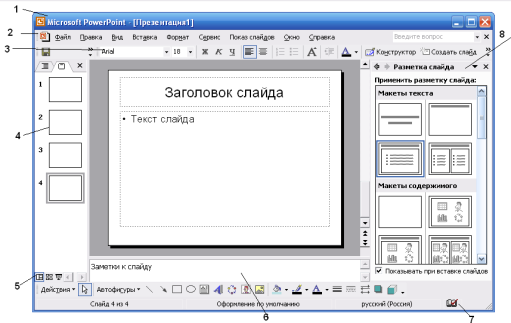 MS PowerPoint
MS PowerPoint
А) панелі інструментів ______
Б) область нотаток _______
В) ескізи слайдів _______
Г) рядок заголовка ________
Виконав учень(учениця) групи № ______________________________________
Практична робота № 1 “Розробка слайдової презентації ”
Мета: навчитися створювати найпростішу презентацію засобами MS PowerPoint
Виконання роботи.
- Запустіть програму MS РоwerРоint.
- Створіть нову (порожню) презентацію.
- Виберіть авторозмітку (вид) першого слайда запропонованого меню: Титульний слайд. Виберіть перший вид слайда (ОК).
- Уведіть заголовок першого слайда. Виконайте клік у полі заголовка й уведіть: Що я знаю про професію «Кухар; офіціан; бармен» (професію обираєте за фахом).
- Уведіть підзаголовок із двох пунктів:
• Моя перша презентація; • Розробив(ла): ПІБ.
- Застосуйте оформлення (шаблон, стиль) до слайда з меню: Формат / Конструктор слайдів (виберіть один із шаблонів (метеор, вир і т. п.) / Застосувати.
-
Створіть (додайте) другий слайд: Вставка / Створити слайд / виберіть інший вид слайда:
Маркірований список / ОК. - Уведіть заголовок другого слайда: «Кухар; офіціан; бармен». Характеристика професії.
- Наповніть змістом другий слайд. Введіть список із трьох пунктів у поля тексту:
- Термін навчання:
- Основні можливості професії;
- Переваги.
- Створіть третій слайд із заголовком: «Кухар; офіціан; бармен». Я і професія.
- Введіть такий список пунктів у текст слайда:
- Напишіть коротку характеристику як саме ви відчуваєте себе в професії (3 речення).
12. Понизьте рівень уведеного тексту з назвами нових кнопок.
Зробіть клік ЛКМ на слові Тінь і на кнопці-стрілці збільшення відступу, яка міститься на панелі. Застосуйте цю дію до інших пропозицій.
13. Створіть четвертий слайд із заголовком: «Кухар; офіціан; бармен». Виробниче навчання:
• майстер в/н;
• що я знаю;
• що я вже вмію.
-
Перейдіть із режиму слайдів у режим структур. Натисніть на другу ліворуч кнопку внизу
екрана. У Windows XP у режимі слайдів активізуйте закладку Структура.
-


 Створіть п'ятий слайд за допомогою копіювання четвертого. Виберіть четвертий слайд, скопіюйте його в буфер обміну і вставте або застосуйте команду Вставка / Дублювати слайд.
Створіть п'ятий слайд за допомогою копіювання четвертого. Виберіть четвертий слайд, скопіюйте його в буфер обміну і вставте або застосуйте команду Вставка / Дублювати слайд.
- Відредагуйте п'ятий слайд так:
Заголовок: «Кухар; офіціан; бармен». Я і моя група.
Текст слайда:
• кількість учнів у групі • Майстер в/н групи
• мої помічники • Класний керівник групи
• моя бригада на в/н
17. Створіть тіло для слайдів. Перейдіть у режим сортування слайдів. Виконайте команду Формат / Фон. Розкрийте поле-список і виберіть один зі способів заливання: текстуру або градієнт. Застосуйте обраний спосіб заливання до всіх слайдів.
18. Вставте в титульний слайд малюнок який відповідає обраній професії з СlipArt: Вставка / Малюнок / Картинки / виберіть зображення / Вставка.
- Продемонструйте презентацію. Удоскональте презентацію, вставляючи малюнки. Закрийте вікно презентації, зберігши її у файлі.
Назва файлу та його розміщення: ____________________________________________
- Оформлюючи звіт, дайте відповіді на контрольні запитання.
Контрольні запитання:
У завданнях 1-8 позначте правильні, на вашу думку, відповіді
1. За допомогою якої кнопки панелі інструментів Стандартна можна відкрити файл презентації ?
А) ![]() Б)
Б) ![]() В)
В) ![]() Г)
Г) ![]()
2. За допомогою якої кнопки панелі інструментів Малювання можна додати організаційну діаграму на слайд ?
А) ![]() Б)
Б) ![]() В)
В) ![]() Г)
Г) ![]()
3. Зазначте способи створення презентації в програмі
MS PowerPoint?
А) Виконати команду Файл, Створити, Нова презентація
Б) Виконати команду Файл, Нова презентація
В) Виконати команду Файл, Створити, Із макету презентації
Г) Виконати команду Файл, Створити, З існуючої презентації...
4. Які об’єкти слайдової презентації є графічними?
А) Таблиця Б) Діаграма В) Напис Г) Список
5. Яка операція форматування тексту виконується за допомогою кнопки ![]() ?
?
А) Збільшення розміру тексту Б) Зменшення розміру тексту
В )Додавання тіні до тексту Г) Зміна кольору тексту
6. Що з наведеного можна додати до слайда за допомогою макета слайда?
А) Автофігура Б) Дата й час В) Діаграма Г) Масштаб
7. Які дії належать до операцій форматування текстових об’єктів на слайді?
А) Зміна параметрів шрифту Б) Зміна шаблона слайда
В) Вилучення фрагмента тексту Г) Додавання маркерів до тексту
8. Зазначте способи вставки таблиці на слайд презентації
А) Виконати команду Вставка, Таблиця
Б) Виконати команду Формат, Таблиця, Додати таблицю
В) Натиснути кнопку ![]() панелі інструментів Таблиці і межі
панелі інструментів Таблиці і межі
Г) Натиснути кнопку ![]() панелі інструментів Стандартна
панелі інструментів Стандартна
9. Вставте в означення номери слів, яких не вистачає за смислом.
Макет слайда – це задана __________ розміщення основних об’єктів на _______
1 програма 2 презентація 3 слайд 4 схема
10. Вкажіть номери, що відповідають наведеним елементам вікна MS PowerPoint
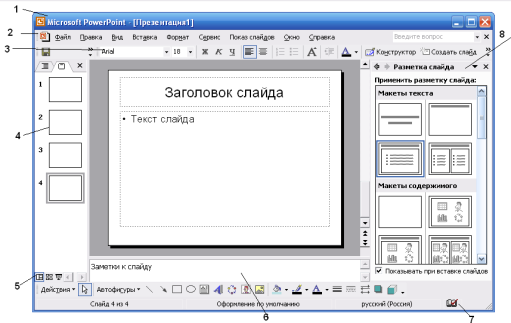
А) рядок меню ______
Б) область завдань _______
В) режими роботи зі слайдами _______
Г) рядок стану ________


про публікацію авторської розробки
Додати розробку